大航海時代4窗口化教程
大航海時代4游戲的窗口化比較的麻煩,硬盤版和光盤版的窗口化方法是不同的,xp系統下和Vista/Win 7系統下的窗口化方法又是不同的,下面來看詳細的大航海時代4窗口化方法。
大航海時代4在Vista/Win 7系統下的窗口化方法:
PS:因為光盤版的硬盤版的窗口化方法不相同,先教大家怎么區分光盤版和硬盤版:
依據安裝方法來區分:
直接解壓后就能運行程序開始游戲--------硬盤版
需要用到虛擬光驅,必須打注冊表,之后才能玩--光盤版
依據運行游戲方法來區分:
開始游戲前,不需要在虛擬光驅中載入鏡像----硬盤版
開始游戲前,需要在虛擬光驅中載入鏡像-----光盤版
備注:
如果電腦沒有光驅(比如網吧的電腦),想運行硬盤版也需要有虛擬光驅的存在,只是不需要載入任何鏡像!
區分好了光盤版的硬盤版,下面就來看詳細的教程:
Vista/Win 7硬盤版窗口化方法:
步驟1
必!須!導入注冊表
方法:
在硬盤任意地方
新建立一個記事本文件
輸入(復制粘貼)橫線以內文字(######參照效果圖A######):
-------------------------
Windows Registry Editor Version 5.00
[HKEY_CURRENT_USER\Software\KOEI\KOUKAI4PK]
"FullScreen"=dword:00000000
-------------------------
然后把文件名改為〔KOEI.reg〕(######不會改擴展名的朋友請看后面的附錄內容######)
使它變成注冊表文件而不再是記事本文件
系統應該會問:確實要更改嗎 (######參照效果圖B######)
選〔是〕
改好文件名后文件圖標會變樣子(######參照效果圖C######)
雙擊它
系統應該會問:確定要繼續嗎 (######參照效果圖D######)
選〔是〕
導入注冊表
成功后可以刪除此文件

步驟2
調整快捷方式內的選項
方法:
在桌面建立一個游戲程序的快捷方式(######參照效果圖E######)
如果已建好則無需再建
右鍵點擊快捷方式
選下面的〔屬性〕
在〔快捷方式〕選項卡里: (######參照效果圖F######)
〔目標〕 -〉在已含有的文字的后面,添加冒號后內容:(空格)-w(空格)1024x768
數字可改成自己喜歡的,比如800x600,注意空格位置
〔運行方式〕-〉一!定!不!要!選!〔最小化〕
在〔兼容性〕選項卡里: (######參照效果圖G######)
〔兼容模式〕-〉可以不選,但推薦選〔win98/ME〕,因為在進行游戲時,98兼容模式下可能更穩定
若選win98/ME,游戲中也會出錯,可以再嘗試選XP等
〔設置〕 -〉一!定!不!要!選!〔用640x480屏幕分辨率運行〕
其它的選項選不選會有什么影響就不知道了
反正本人的是都沒選
有興趣的朋友可以自己嘗試
如有新發現請回帖告知
謝謝!
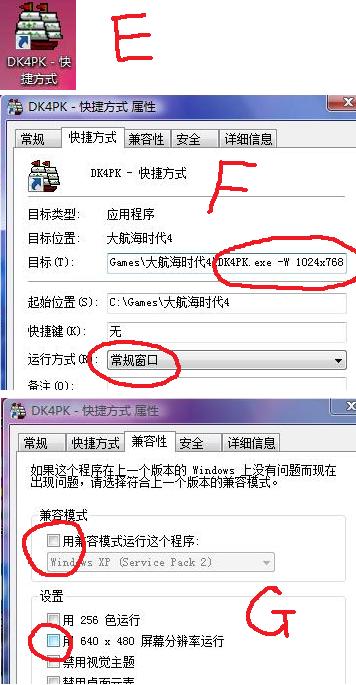
步驟3
游戲窗口出現后的選擇
如果電腦顯示設置本身就為16位:
雙擊改好的快捷方式啟動程序后
可以直接窗口模式進入游戲了
如果顯示設置是32位的:
雙擊之前改好的快捷方式
會彈出一個窗口
如果你的系統是簡體中文
則窗口里面會是亂碼
比較靠后面有一個"16"的數字 (######參照效果圖H######)
選〔否〕
則可以窗口模式進行游戲了
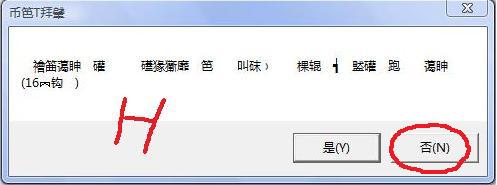
Vista/Win 7光盤版窗口化方法:
主要流程參照硬盤版方法
但區別如下:
在步驟2中
在〔快捷方式〕選項卡里: (######參照效果圖F######)
〔目標〕 -〉無需在已有文字后添加任何內容,系統貌似默認為800x600的窗口運行
即使你加上硬盤版所加內容、填入不同數字,效果都一樣,全是800x600的窗口運行
(如果有朋友發現手動修改窗口大小的方法,請告知,謝謝!)
在〔兼容性〕選項卡里: (######參照效果圖G######)
〔兼容模式〕-〉推薦什么都不要選,除非你在游戲過程中發現兼容性問題
不同選項的后果:win2000,XP,2003--可以正常開啟游戲
winNT4.0 ------無法游戲。會彈出窗口,簡體中文系統下是亂碼,看似與檢查光盤有關
win98/Me,95 ----無法游戲
其他各處皆與硬盤版步驟相同!!
如果你的記事本文檔創建后
文件名直接顯示為〔xxxx.txt〕 (######參照效果圖I######)
則可直接將它改名為〔KOEI.reg〕 (######參照效果圖C######)
如果那個文件顯示只有文件名
而沒有后面的〔.txt〕: (######參照效果圖J######)
打開〔計算機〕
在菜單欄〔工具〕里
選〔文件夾選項〕 (######參照效果圖K######)
再選〔查看〕
在下面的〔高級設置〕里
找〔隱藏已知文件類型的擴展名〕
中文系統的話
應該在比較偏下的地方
找到后選擇它
使它前面沒!有!對勾 (######參照效果圖L######)
最后選右下角〔應用〕
你會發現所有文件后面都出現了擴展名(######參照效果圖I######)
這個時候
把那個文件名改為KOEI.reg就可以了 (######參照效果圖C######)
如果看著不舒服
改完之后把那個對勾重新選上
再選〔應用〕就可以恢復以前的樣子
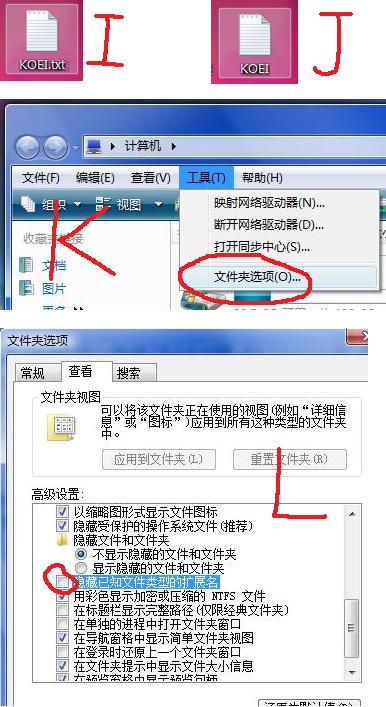
XP系統下硬盤版的窗口化方法:
第一步,打開大4游戲目錄,找到下邊這個可執行文件(注意,文件大小為1.57MB),如“圖1”:
第二步:
右鍵點擊上圖所示文件,如“圖2”,看到“那個創建快捷方式(S)選項”沒?
第三步,點擊“創建快捷方式”選項后,你會看到這樣一個文件。形狀和圖一所示文件一樣,只是這個是快捷方式文件(注意,文件大小只有1KB),如“圖3”:
第四步:右鍵點擊這個快捷方式文件,如“圖4”,看到那個“屬性”選項沒?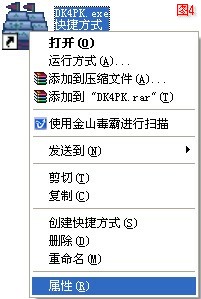
第五步:打開屬性選項,會出現“圖5”這樣一個對話框,最上邊有三個選項卡,注意到紅色橢圓圈住的那個“快捷方式”選項卡了嗎?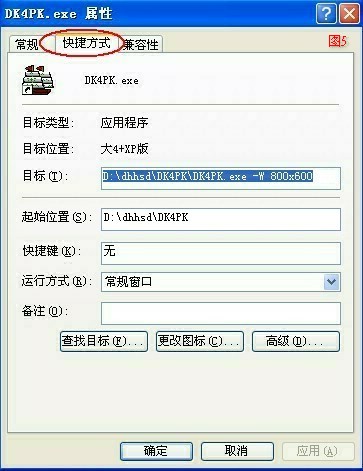
第六步:注意到那個紅色橢圓圈住的“目標”那個欄嗎?在里邊輸入:
DK4PK.exe(空格)-W(空格)800x600
注意空格的所在位置。如“圖6”:
后面的800x600,說得通俗點是窗口大小的比例,其他比例還有640x480,1024x768等,可按自己需要填寫.如果W后邊的數字不填寫,效果等同于“640x480”。
最后,要想窗口化游戲,就得運行這個新建的快捷方式文件。
光盤版窗口化的方法:
光盤版的方法可以參考硬盤版的,主要是要修改一下注冊表
第一步:在桌面或者隨便哪個盤里點擊鼠標右鍵,新建立一個記事本文件,如“圖7”: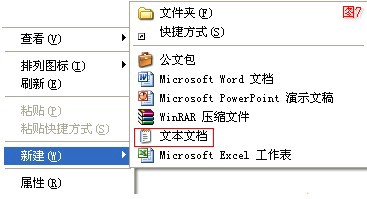
第二步:點擊上圖所示紅方框“文本文檔”選項,會出現這樣一個文件(注意,那個橢圓標注的是這個新建的文件的擴展名為“.txt”),如“圖8”:
第三步:打開這個文件把下面這段文字粘貼進去:
Windows Registry Editor Version 5.00
[HKEY_CURRENT_USER\Software\KOEI\KOUKAI4PK]
"FullScreen"=dword:00000000
如“圖9”: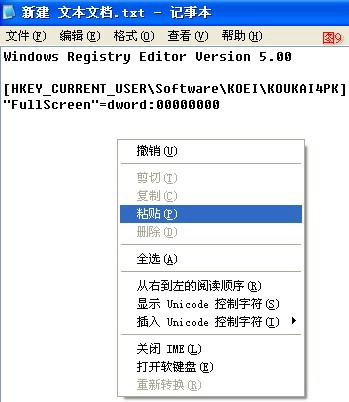
第四步:粘貼之后關閉時,選擇“保存”,如“圖10”:
第五步:把擴展名“.txt”改為“.reg”.如“圖11”:
第六步:擴展名改完后,會彈出一個這樣的對話框,選擇“是”如圖“12”:
最后,你看到你創建的文本文檔變成了“圖13”這種圖標:
一切做完之后,再按照3樓的的方法做個快捷方式,就可以了。



















 湘公網安備 43011102000836號
湘公網安備 43011102000836號
查看所有0條評論>>